- platformy:Windows Server 2008, Windows 7, Windows 8, Windows XP, Windows Server 2012, Windows Vista, Windows 10
- Verzie Java:7.0, 8.0
poznámka, Musíte mať oprávnenia na inštaláciu Java windows admin v počítači.
Odporúčame vypnúť bránu firewall pred spustením inštalácie cez internet. V niektorých prípadoch predvolené nastavenia brány firewall zakazujú všetky automatické inštalácie alebo inštalácie cez internet (napríklad inštalácia Java cez Internet). Ak brána firewall nie je správne nakonfigurovaná, môže v niektorých prípadoch zablokovať sťahovanie / inštaláciu Java. Pokyny na vypnutie brány firewall nájdete v dokumentácii brány firewall.
- Manuálne prejdite na stránku sťahovania.
- Stlačte tlačidlo Windows Online ( Inštalácia systému Windows zo siete)
- Otvorí sa dialógové okno "Stiahnuť súbor" a zobrazí sa výzva na spustenie alebo uloženie súboru na prevzatie.
- Ak chcete spustiť inštalátor, kliknite na tlačidlo beh (Štart).
- Ak chcete súbor uložiť na inštaláciu, ktorú chcete neskôr vykonať, kliknite na tlačidlo udržať.
Vyberte umiestnenie priečinka a uložte ho do lokálneho systému.
Tip. Uložte súbor do počítača, napríklad na pracovnú plochu.
Ak chcete spustiť proces inštalácie, dvakrát kliknite na uložený súbor.
Zisťovanie zastaraných verzií (8u20 a neskôr), Počínajúc aktualizáciou Java 8 20 (8u20) na systémoch Windows nástroj na odstránenie Java Uninstall Tool integruje s inštalátorom. To vám umožňuje odstrániť zastarané verzie Java zo systému. Táto zmena sa týka 32-bitových a 64-bitových platforiem Windows.
Odhlásenia na odpojenie Java a obnovenie dotazu
Inštalátor upozorní používateľa, ak je obsah Java v prehliadačoch zakázaný, a poskytuje pokyny, ako ho povoliť. Ak používateľ predtým skryl vzhľad niektorých bezpečnostných výziev pre applety a aplikácie Java Web Start, inštalátor poskytuje možnosť obnoviť tieto výzvy. Inštalátor vás môže požiadať o reštart počítača, ak používateľ už predtým odmietol žiadosť o reštartovanie internetového prehliadača.
Java je prostredie pre vývoj a realizáciu viacerých platforiem. S jeho pomocou sa vytvárajú vysoko zaťažené a produktívne softvérové systémy. Java môže bežať rovnako v rôznych operačných systémoch - Windows, Linux, Mac. Okrem toho je jeho použitie možné na najrôznejších zariadeniach. Ak chcete spustiť aplikácie Java alebo začať kódovať na nej, musíte najprv nainštalovať sadu špeciálnych softvér, Tento článok popisuje spôsob inštalácie jazyka Java.
Inštalácia v systéme Windows 7
Ak chcete nainštalovať jazyk Java v systéme Windows 7, musíte si stiahnuť z oficiálnej stránky oracle.com najnovšiu verziu, Malo by sa okamžite objasniť, že JRE sa používa na spustenie a JRE a JDK sa používajú na programovanie.
Najnovšie verzie na webe obsahujú automatický inštalačný program, ktorý prebehne vo všetkých fázach inštalácie. Pred inštaláciou jazyka Java si dávajte pozor na drobnosť operačného systému a prehliadača. Ak prejdete napríklad 32-bit Internet Explorer, on-line inštalátor na webe automaticky určí, že potrebujete 32-bitovú verziu. Preto ak potrebujete 64-bitový prehliadač, musíte preinštalovať prehliadač.
Môžete si však stiahnuť potrebné súbory a manuálne na stránke preberania. Existuje niekoľko systémov, ktoré vám pomôžu s otázkou o jazyku Java: ako ju nainštalovať:
- interaktívne;
- režim offline;
- režim offline v 64-bitovom formáte.
Interaktívny systém obsahuje jeden malý inštalačný súbor, ktorý stiahne potrebné súbory zo siete a nainštaluje ich. Režim offline znamená sťahovanie plnej verzie. K dispozícii v 32 a 64 bitových verziách.
Ako nainštalovať Java JDK
Ak chcete nainštalovať vývojový nástroj JDK v systéme Windows 7, prejdite na sekciu preberania na oficiálnej webovej stránke Oracle. K dispozícii sú aj verzie pre 32 a 64 bitov. Distribúcia váži rádovo viac ako štandardná verzia JRE.
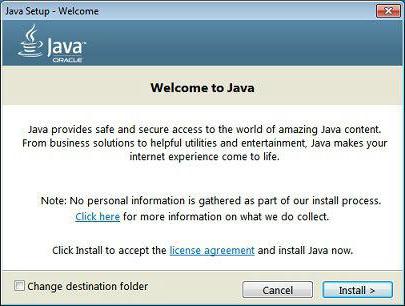
Po stiahnutí musí byť súbor spustený a inštalácia sa uskutoční automaticky. Po úspešnej inštalácii musíte vykonať iný postup - nastavte premennú prostredia PATH. Je to nevyhnutné na to, aby bolo možné zostavovať a spúšťať súbory bez toho, aby ste sa vždy dostali do priečinka projektu.
Nastavenie premenných prostredia
V operačnej miestnosti systém Windows 7 Tento postup sa vykonáva cez ovládací panel, v ktorom musíte nájsť položku "Systém". Na ľavej strane bude odkaz ďalšie parametre systém, ktorý musí byť zvolený. V novom okne bude najnižšie tlačidlo označené ako "Premenné prostredia" viesť k prispôsobeniu. Ak chcete vložiť cestu, musíte vytvoriť novú premennú s názvom "JAVA_HOME". Jeho hodnota musí obsahovať úplnú cestu k súborom. Napríklad takto: C: \\ Program Files \\ Java \\ jdk. V každom počítači môže byť cesta iná.
Teraz musíte zmeniť obsah samotnej premennej cesty. Je už v zozname, takže ho vyberte a upravte. Stojí za pozornosť skutočnosť, že za poslednou hodnotou je potrebné nastaviť bodkočiarku - ";". Potom zadajte úplnú cestu do priečinka priečinka, napríklad - C: \\ Program Files \\ Java \\ jdk \\ bin. Nakoniec by sa nemali predkladať žiadne známky. Po kliknutí na tlačidlo OK sa zmeny uložia. Ale na ich použitie je potrebné reštartovať počítač.
Kontrola stavu
Vo Windows 7 môžete skontrolovať úspešnosť inštalácie pomocou príkazového riadku, Zvyčajne sa nazýva kombinácia systému Windows + R. V termináli zadajte príkaz java-version a stlačte kláves Enter. Systém by mal vydať verziu zostavy v prípade úspešnej inštalácie.
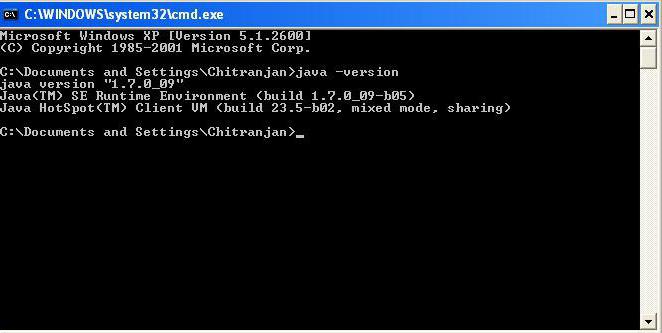
Technológia zahŕňa mnoho rôznych zariadení a systémov. Obzvlášť populárne je programovanie pre operačný systém Android, pretože kód je napísaný v jazyku Java so zmesou špecifických rozhraní Android API. Java ME je známy aj v starších verziách. mobilné telefóny, Ale ME je silne orezaná verzia, pri ktorej je vývoj úplných PC aplikácií dosť ťažký.
Tento článok podrobne opisuje inštaláciu jazyka Java v systéme Windows 7. Licencia pre JRE a JDK je bezplatná. To znamená, že môžete nainštalovať Java zadarmo.
Vlastníci PC s operačným systémom Windows XP, 7, 8 a 10 majú možnosť využiť všetky funkcie softvéru Java verzie 7 a 8.
Java je inštalovaná v dvoch fázach:
- Stiahnite si a inštalujte;
- Skontrolujte, ako bola inštalácia vykonaná.
Na čo je Java?
V súčasnosti už v tejto aplikácii už nie je možné prezentovať prácu globálnej siete, Java vám umožňuje efektívne pracovať s inteligentnými telefónmi a veľkým počtom programov: bankovníctvo, navigačné mapy, hry atď. Mali by ste nainštalovať iba aktuálnu verziu aplikácie, ktorá je zárukou bezpečnosti používateľa.
Vlastnosti inštalácie Java, v závislosti od operačného systému
 Oracle, súčasný majiteľ tohto softvéru, pravidelne investuje do zlepšovania. Z oficiálnej webovej lokality "Oracle" si môžete prevziať najnovšiu verziu aplikácie pre všetky operačné systémy zdarma, napríklad pre také populárne ako sú Windows XP a 7.
Oracle, súčasný majiteľ tohto softvéru, pravidelne investuje do zlepšovania. Z oficiálnej webovej lokality "Oracle" si môžete prevziať najnovšiu verziu aplikácie pre všetky operačné systémy zdarma, napríklad pre také populárne ako sú Windows XP a 7.
V obci sú k dispozícii dva spôsoby nakladania:
- interaktívne;
- autonómne.
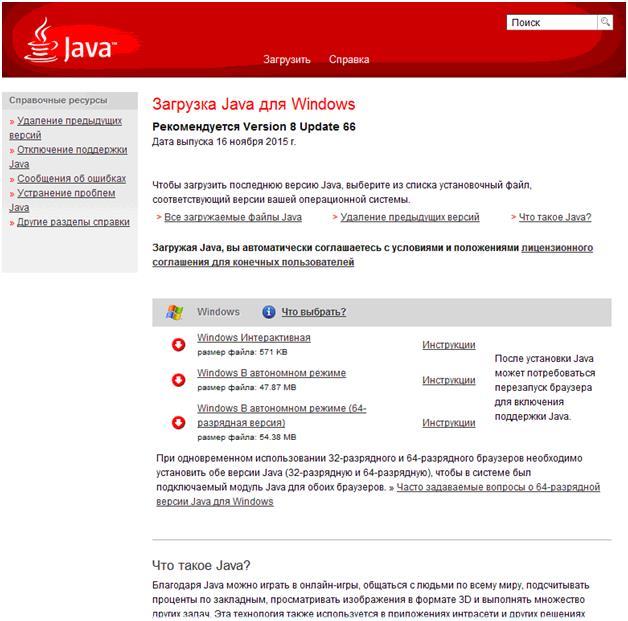 Pred spustením inštalácie musíte spustiť xp a 7 a antivírusové nástroje zabránia inštalácii Java. Ich ochrana je dočasne pozastavená. Po dokončení inštalácie ho môžete okamžite znova zapnúť, aby ste zabezpečili aktívnu ochranu vášho počítača.
Pred spustením inštalácie musíte spustiť xp a 7 a antivírusové nástroje zabránia inštalácii Java. Ich ochrana je dočasne pozastavená. Po dokončení inštalácie ho môžete okamžite znova zapnúť, aby ste zabezpečili aktívnu ochranu vášho počítača.
Inštalácia Java v interaktívnom režime zahŕňa spustenie spustiteľného súboru IFTW priamo z globálnej siete. Preto nesmie používateľ odpojiť počítač od internetu, kým proces nie je dokončený. V prípade režimu zavádzania v režime offline je najskôr stiahnutý súbor "exe" a potom ho môžete skontrolovať bez pripojenia k sieti. Ďalej je nastavenie Java v systéme Windows XP a 7 automatické a to platí aj pre procesy aktualizácie nástrojov.
Aby ste mohli inštalovať na Windows XP a 7, musíte splniť nasledujúce požiadavky:
- Pri inštalácii musíte mať práva na administráciu Windows XP a 7 v počítači;
- Vyžaduje sa používanie aktuálnej verzie prehliadačov.
Java je nainštalovaný pre operačné systémy 32 a 64 bitov a prehliadače. Napríklad XP Home má iba 32 bitov. Odporúča sa vybrať túto verziu softvéru tak, aby zodpovedala operačným systémom a prehliadaču.
Dôležitá odchýlka: Od dnešného dňa neexistuje žiadna technická podpora zo systému Microsoft Windows XP, posledná 8. Java bude v tomto operačnom systéme nesprávne fungovať.
Ako zistiť bitovú hĺbku?
Ak to chcete urobiť, musíte v prehliadači otvoriť kartu "Pomocník" alebo "Informácie", kde sa zobrazí počet bitov. Ak to nie je špecifikované, možno vyvodiť záver, že prehliadač je 32-bitový.
Odporúča sa používať 64-bitový prehliadač na výkonných počítačoch s výrazným množstvom pamäte RAM väčšej ako 4 GB. To umožní, aby prehliadač používal dvakrát väčšiu pamäť RAM, t. Všetky aplikácie budú môcť fungovať rýchlejšie.
vykonávanie kontrol
Po dokončení inštalačného procesu musíte v ľubovoľnej verzii režimov preberania reštartovať prehliadač. pretože Je to nevyhnutné pre pripojenie modulu Java na strane Oracle. Odporúča sa nainštalovať iba najnovšie verzie programu pre maximálnu bezpečnosť.
Problémy s inštaláciou alebo spustením Java
Musíte navštíviť oficiálny zdroj "Oracle", teda lokalitu «Http://www.java.com/ru/download/help/», Tu sú k dispozícii informácie o metódach riešenia problémov počas inštalácie a obsluhy pomôcky a sú neustále aktualizované. Napríklad majitelia počítačov so systémom Windows XP a ich obrovské množstvo zjavujú problémy s poškodením súborov. Spoločnosť Microsoft odstránila tento problém tým, že vyvinula špeciálnu aplikáciu Microsoft Fix it (funguje v XP a 7). Môžete si ho bezplatne nainštalovať z prostriedku spoločnosti Microsoft.
